Come configurare un controller di dominio.
Dato che il controller di dominio è fondamentale per il funzionamento di Active Directory, la configurazione deve essere realizzata con attenzione per evitare di commettere errori. Segui la procedura più in basso per garantire che il controller di dominio sia configurato perfettamente.
Prima di iniziare, verifica di aver assegnato un IP statico al tuo controller di dominio per aiutare gli oggetti di Active Directory a individuare facilmente il controller di dominio.
Passo 1: Installa i servizi di dominio di Active Directory (ADDS)
- Accedi al tuo server Active Directory con le credenziali di amministrazione.
- Apri il gestore del server → Riepilogo dei ruoli → Aggiungi ruoli e funzionalità
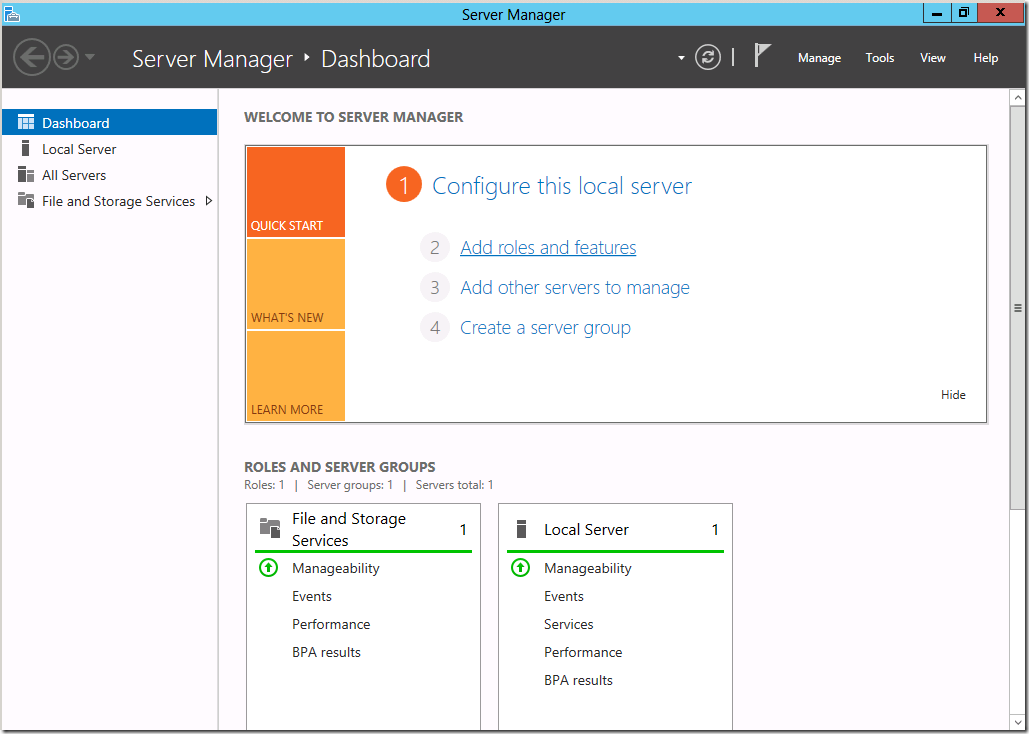
- La successiva schermata "Prima di iniziare" contiene solo informazioni. Puoi leggerla e fare clic su "Avanti".
- Seleziona il tipo di installazione. Se distribuisci il tuo controller di dominio su una macchina virtuale, scegli l'installazione dei servizi di desktop remoto. Altrimenti scegli l'installazione in base ai ruoli o alle funzionalità.
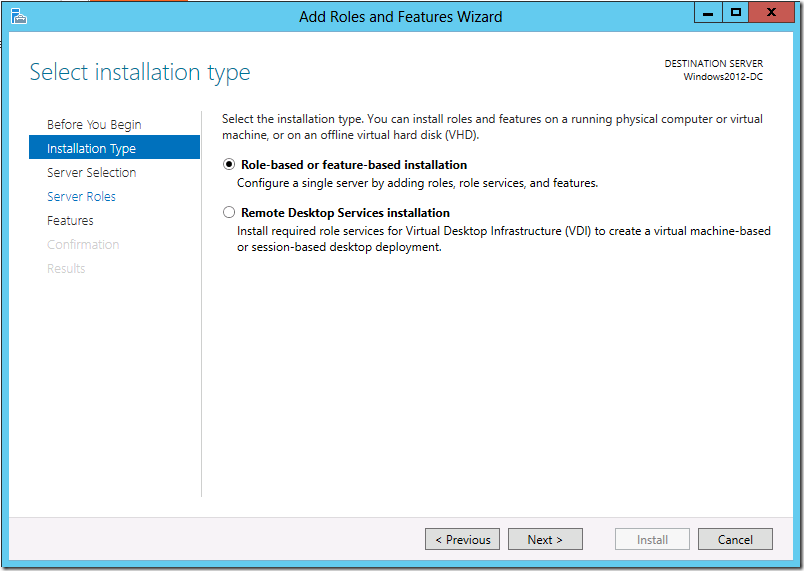
- Ora seleziona il server di destinazione su cui viene installato il ruolo. Verifica che l'indirizzo IP punti al server selezionato. Altrimenti chiudi il gestore del server e riprova.
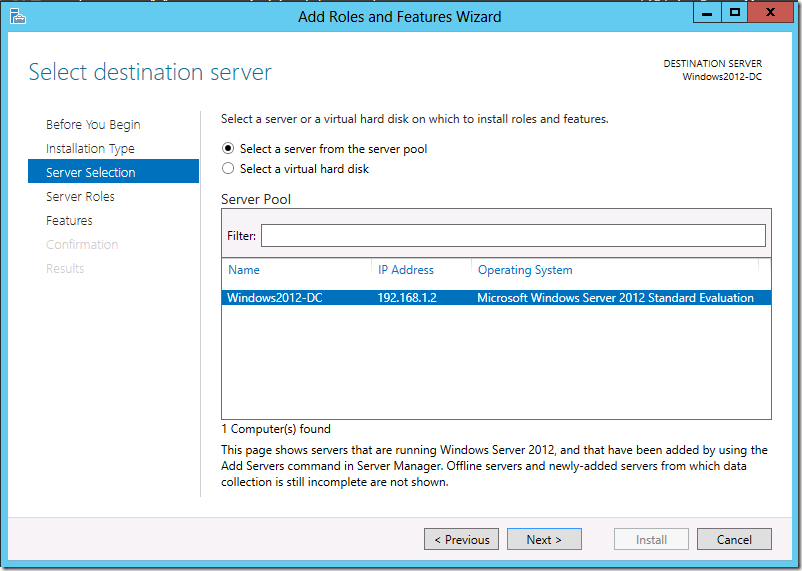
- Seleziona i ruoli che vuoi installare su questo server. I requisiti di base per promuovere questo server a controller di dominio sono i servizi di dominio Active Directory.
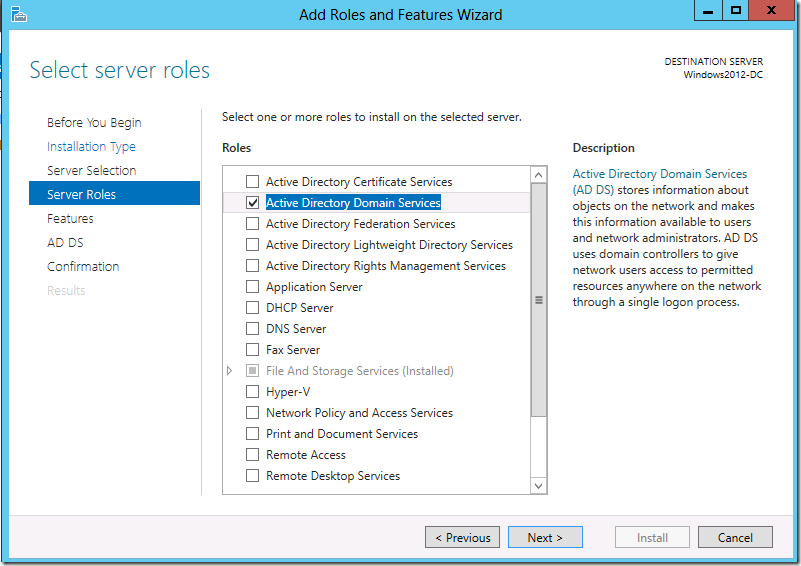
- Per impostazione predefinita, sono selezionate le funzionalità di base necessarie per il corretto funzionamento di questo ruolo. Fai clic su Avanti per installarle.
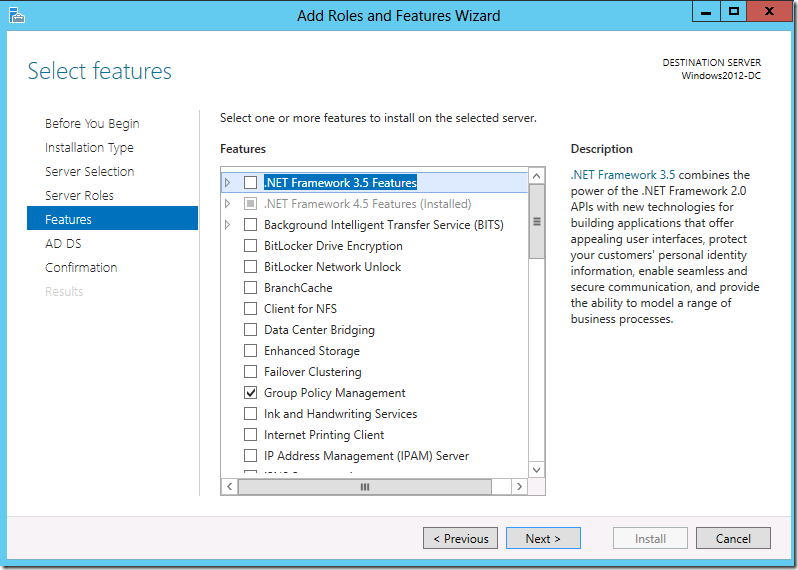
- Conferma le selezioni della tua installazione. È consigliato selezionare il pulsante "Riavvia automaticamente il server di destinazione se necessario". Seleziona "Installa" e, una volta che l'installazione è completata, chiudi la finestra.
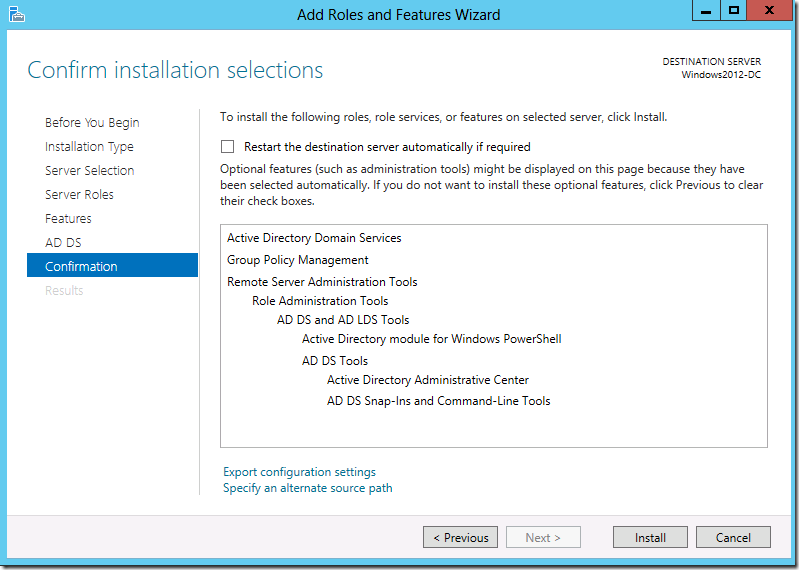
Passo 2: Promuovi il server a controller di dominio
- Una volta che il ruolo ADDS è installato su questo server, viene visualizzato un contrassegno di notifica vicino al menu di gestione. Seleziona "Promuovi questo server a controller di dominio"
- Seleziona “Aggiungi una nuova foresta” e inserisci il nome del dominio di root. Questo nome di dominio sarà anche il nome della foresta.
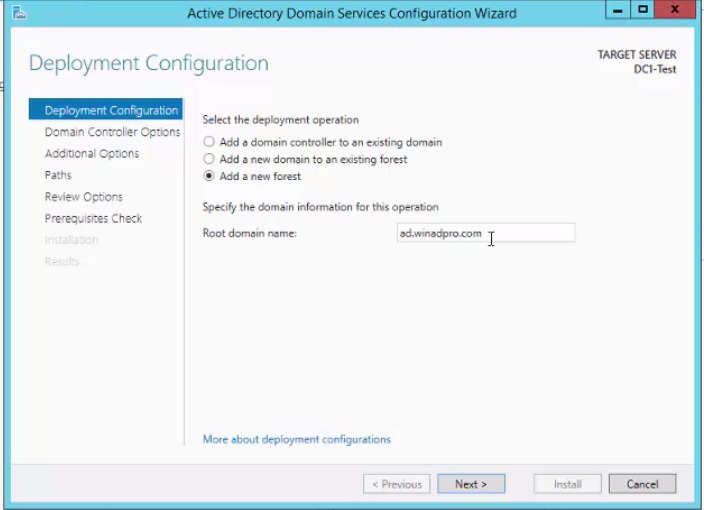
- Seleziona un livello funzionale della foresta e un livello funzionale del dominio. Verifica che il livello funzionale del dominio sia pari o superiore al livello funzionale della foresta.
Dato che questo è il primo controller di dominio, diventa automaticamente il server DNS e il catalogo globale (Global Catalog, GC).
Inserisci una password univoca per la modalità di ripristino di Active Directory per il recupero dei dati di Active Directory. - Dato che viene configurato un server DNS, riceverai l'avviso che non è possibile creare una delega per questo server DNS. Puoi ignorare questo avviso.
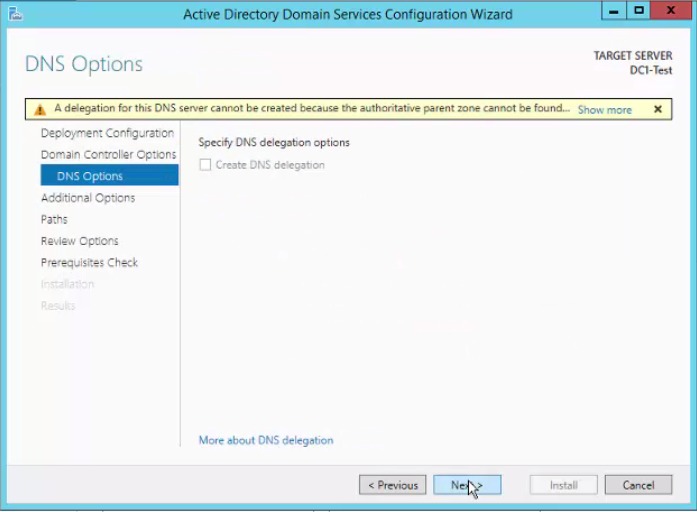
- Inserisci un nome valido per il NetBIOS del tuo dominio. È preferibile che il nome del NetBIOS corrisponda al nome del dominio di root. Per maggiori informazioni sulle restrizioni relative ai nomi del NetBIOS, leggi
https://support.microsoft.com/en-us/kb/909264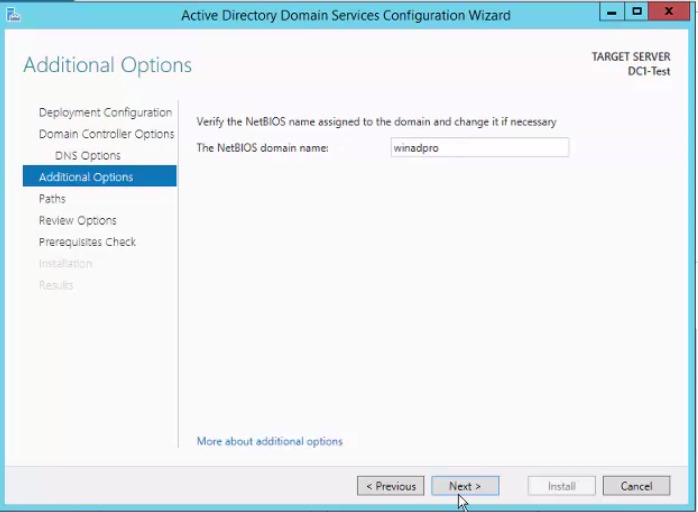
- Seleziona la cartella in cui verranno archiviati i tuoi database, file di registro e SYSVOL. Si consiglia di utilizzare le impostazioni predefinite.
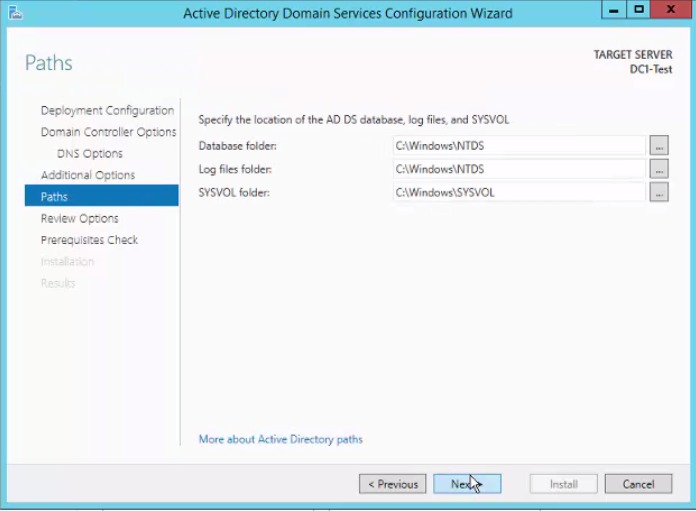
- Controlla le tue opzioni e fai clic su Avanti. Active Directory effettua un controllo dei prerequisiti. Una volta completato, fai clic su Installa.
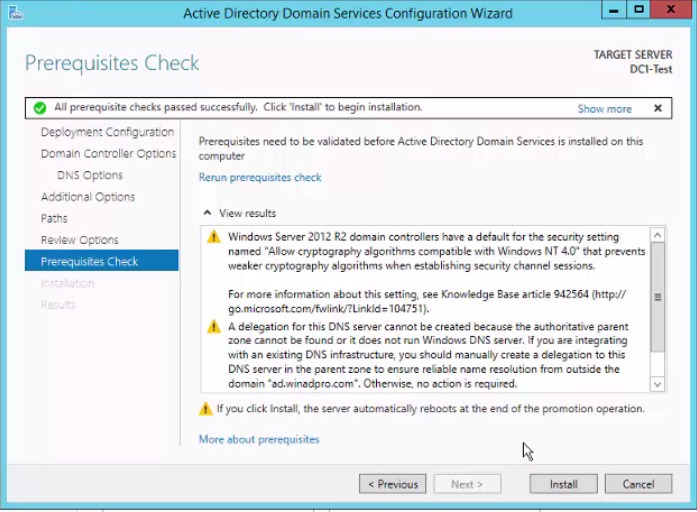
- Il tuo sistema verrà riavviato automaticamente affinché le modifiche abbiano effetto. Verifica l'integrità del controller di dominio eseguendo il comando dcdiag /v dalla riga di comando.